Configurer une classe virtuelle BBB
Conditions d’achèvement
1 - Pour créer une classe virtuelle ou une webconférence il vous suffit, en mode édition, dans l'espace de cours concerné d'ajouter une activité "Classe virtuelle".
2 - Paramétrez l'activité. Vous pouvez ignorer la majorité des paramètres qui sont configurés par défaut, sauf :
- Nom : choisissez un nom explicite. Inutile de créer une activité "classe virtuelle" par séance, nommez-les plutôt par type d'usage.
- L'option "La session peut être enregistrée" est activée par défaut, en sorte qu'un bouton vous permettra d'activer ou de mettre en pause l'enregistrement.
Si vous l'utilisez, il vos faudra veiller à bien cliquer sur "Mettre fin à la réunion" en fin de session, afin de garantir l'enregistrement. - L'option "Tout enregistrer du début" vous évitera tout oubli de lancement de l'enregistrement, mais en ce cas mieux vaut utiliser les possibilités ci-dessous en complément.
- L'option "Muet au début" désactive par défaut le micro des participants, mais ne les empêche pas de le réactiver.
- L'option "Attendre le modérateur" empêche les étudiants d'entrer dans la salle avant vous car le bouton "Entrer dans la session" ne leur apparaîtra en page d'accueil de l'activité "Classe virtuelle" que lorsque vous y serez connecté.
Quelques alternatives :- Vous pouvez créer autant l'activité "Classe virtuelle" que de séances prévues, et restreindre l'accès en réglant les dates/heures de chacune
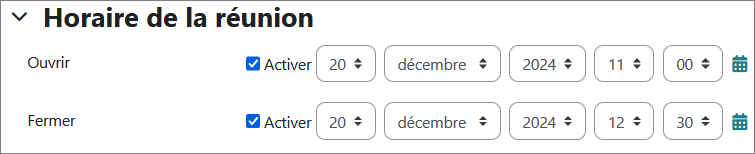
- Vous pouvez autoriser l'accès mais verrouiller les micros, voire davantage (vous pourrez les déverrouiller une fois entré dans la session) :
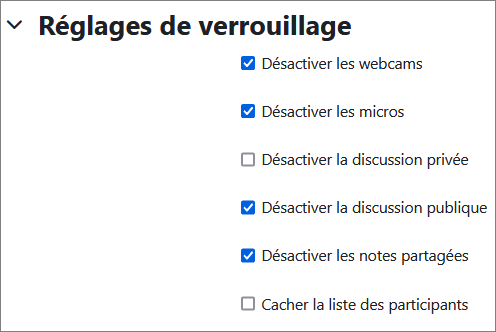
- Vous pouvez créer autant l'activité "Classe virtuelle" que de séances prévues, et restreindre l'accès en réglant les dates/heures de chacune
Modifié le: vendredi 20 décembre 2024, 15:46
